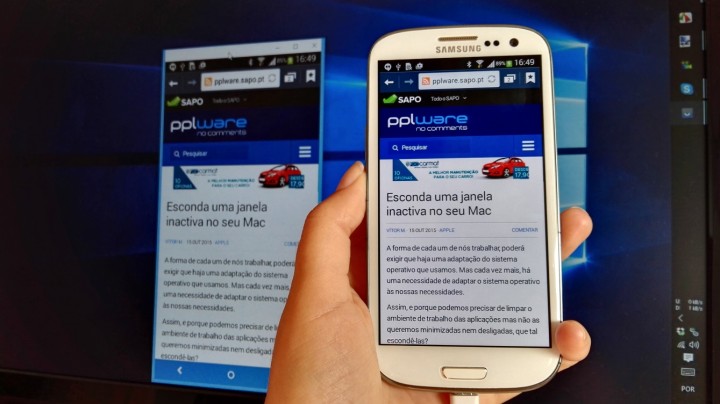Cada vez mais queremos ter acesso a tudo sem sair da cadeira, o computador deveria estar ligado a tudo, à campainha da porta, ao telefone, ao frigorífico, ao carro… do nosso teclado queremos controlar tudo… é ou não verdade?
Retirando o exagero temporal, quantas vezes não está no computador e precisava de entrar remotamente no seu telefone? Pois é isso que vamos ajudar a fazer, ter acesso remoto ao seu dispositivo Android a partir do PC.
Apps como o AirDroid tornaram possível aos utilizadores de dispositivos Android partilhar ficheiros a partir dos seus dispositivos no computador, contudo, essas apps não oferecem recursos que permitem controlar totalmente o computador. No máximo, o que pode fazer com essas apps é enviar e receber ficheiros no seu dispositivo, tirar screenshots e fazer outras pequenas tarefas semelhantes.
App Vysor
Com esta app do Google Chrome vai poder controlar totalmente o seu dispositivo Android a partir de qualquer um dos seus computadores, bastando para isso usar o navegador Google Chrome.
O que faz o Digite Vysor?
Com esta app, depois de a instalar no seu computador, vai poder ver o seu dispositivo Android no ecrã desse computador, permitindo assim trabalhar no dispositivo Android como se ele estivesse nas suas mãos.
A app Vysor está disponível gratuitamente para download. Basta instalá-la a partir do seu Google Chrome independentemente de qual sistema operativo que está a usar.
Obs: Se está a executar este guia num PC com Windows, então precisa de instalar os drivers de Universal do ADB no seu computador antes de prosseguir.
1º Passo
Active as Opções de Programador no seu dispositivo Android. Para o fazer siga as indicações deixadas neste artigo.
2º Passo
Aceda às definições do Android, seleccione Opções de programador e active a “Depuração de USB”. Sem isso, não conseguirá avançar.
3º Passo
Ligue o seu dispositivo Android ao seu computador através de um cabo USB e confirme que permite a depuração de USB.
4º Passo
No Google Chrome instale a extensão Vysor (Beta).
5º Passo
Após a instalação da aplicação confirme que quer “Adicionar aplicação”.
6º Passo
Quando a app é adicionada ao Google Chrome, basta ir ao ícone colocado no browser.
7º Passo
Abra a aplicação e automaticamente o seu Android é detectado, ou então será necessário fazer uma pesquisa em “Find Devices”.
8º Passo
Na janela Selecionar Dispositivos, seleccione o único que deverá surgir na lista clicando em “Share”.
9º Passo
Ligado o Vysor, o smartphone irá receberá uma saudação e a partir daí tem acesso total ao seu Android através do PC.
Para que perceba um pouco das potencialidades desta aplicação preparámos um pequeno vídeo de demonstração: